
商业录屏软件XSplit
v2.2.2103.2502 官方最新版大小:155.06M更新:2023-03-24 19:13
类别:媒体其它系统:Win7, WinAll
分类

大小:155.06M更新:2023-03-24 19:13
类别:媒体其它系统:Win7, WinAll
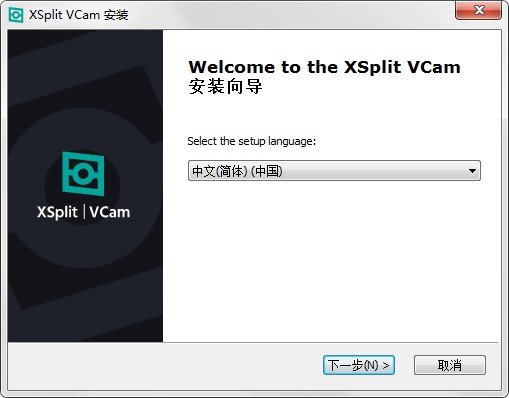
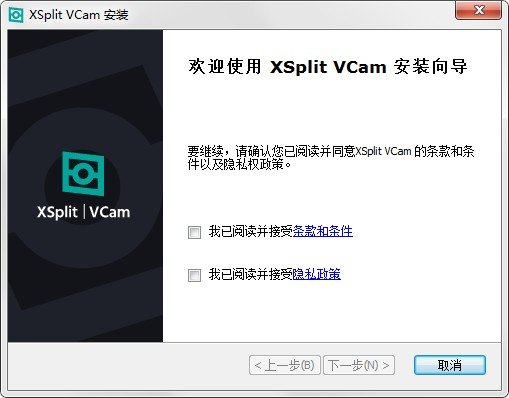
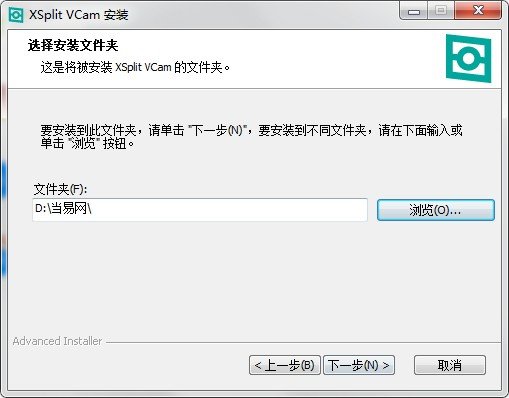
商业录屏软件xsplit是非常使用的直播录屏工具,界面展示非常棒!让你不管是在什么版本的电脑环境下都能自由运行!不管是打游戏还是唱歌跳舞,都能清晰地展示屏幕上的情况,简单又方便!
xsplit官网是视频录制软件,其的主要作用就是录制视频/直播视频,它之所以这么火就是因为国外游戏直播平台的玩家都用它来直播游戏,而正是如今全球第一火爆的lol英雄联盟的直播推动了xsplit的知名度,经常看lol国外职业选手直播的朋友对xsplit的图标界面都不会陌生。
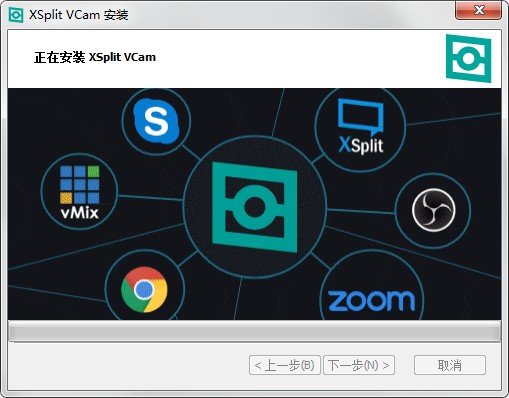
1、视频素材列表
这里显示视频里所有的素材(比如图片,文字、视频等等),包括录制屏幕本身,素材在这里会按列表的形式展现,他是分上下级的,上层可以遮盖下层的素材,所以一般我们把添加的屏幕区域放到最下面一层。
2、麦克风和xsplit声音的音量调节
这个再简单不过,xsplit的麦克风和xsplit的音量的音量大小都在此调节,如果直接点击麦克风或小喇叭图标,会静音,再点一下恢复。
3、视频预览框
直接显示了你录制的视频是什么样子的,包括你在【视频素材框】添加的素材显示情况,都会在这里即时显示,一句话:录制的视频什么样,这里什么样,预览给你看的。
4、舞台场景框
就是右下角那12个scene,我觉得叫【场景框】比较贴切,你就可以简单的理解为你在切换电视频道,每个频道都是独立的,他们显示的节目都不一样,当然你也可以叫【舞台框】,不管叫什么,你能理解他的作用就够了。
它的作用是给你一个切换视频场景/频道的功能,它可以设置快捷键,比如你在直播一场游戏,游戏暂停的时候,你可以通过快捷键转入你之前准备好的广告场景/频道。
录制视频时没有fraps那么卡
可在视频上添加素材:图片、视频、摄像头、文字等
录制的视频大小可控,不像fraps动不动就几个g
可录制任何环境的视频,没有局限性,如桌面动作,游戏,软件等
相对于同类软件fraps,xsplit录制出来的视频小很多,对电脑要求的性能也相对来说比较低,而且xsplit录出来的视频是可以通过更改码率来控制视频的大小,还可以直接在录视频的时候加上文字、flash、图片、视频、摄像头等,非常方便。
1、广播
很明显这里是开始/停止录制视频的按钮,点一次开始,再点一次停止。开始录制的时候标题会变红色字,如果你添加了直播,同样在这里选择你添加的直播频道,进行开始或停止。这些都可以设置快捷键。
2、查看
这个菜单是经常用到的,我们经常要调节分辨率、fps。
分辨率:调节分辨率的地方,这会给出一些常用的分辨率,如果没有你想要的,你可以点击菜单里的【编辑分辨率】自行diy添加.
transition speed:这是过渡效果的速度,以毫秒为单位,来控制过渡效果的快慢
预览场景:预览【舞台场景】的画面,没什么用,完全用不到的东西
hide viewport:隐藏xsplit的视频预览框,只是隐藏,让xsplit不显示视频预览框而已,完全不会影响正常的录制
帧率:这是我们俗称的fps,他相当于1秒内要播放多少张图片,所以数值越大,就越流畅,但也越占用系统性能,帧率菜单尾部可以自定义fps。
过渡效果:这是切换xsplit主界面右下角的【舞台场景】用的切换特效,有时钟、淡入淡出等等
场景窗口比例:这个经常用到,因为我们设置分辨率以后,xsplit会变的很大,这个功能就是调节xsplit软件本身的大小比例,通常我们调为30%,这里随便调是不会影响xsplit录制的视频的。
3、文件
前面三个相当于新建文件、打开文件什么的,没什么好说的,一般用不到。下面的一些【添加】【add】就是在视频添加素材的选项了,如你所看到的,他可以添加视频、摄像头、文字等等,最下面的【more sources】是除了xsplit自带的选项外,还可以让你添加更多的素材选项,你可以点进去看看。
4、发布消息
这个功能只有在直播的时候才会出现下拉菜单,意思是微博分享你的直播链接,而且默认的直播分享只支持facebook和twitter,所以对于我们大陆用户来说,这个【发布消息】就当他不存在吧。
5、工具
我们经常用到的菜单,因为xsplit的设置从这里进入:
ctivate delay server:这是直播延迟设置工具,点开以后会自动安装,有点慢,安装完之后可以按毫秒来设置你与直播观众之间的延迟时间。
我的录像:你录好的视频都在这里,点击以后找到含有你用户名的文件夹,里面就是你的视频喽。
一般设置:xsplit的所有设置都在这里,最常用到的按钮。
audio delay(ms):
这是声音延迟,一般默认为0,不做特别设置。
启用虚拟摄像头输出:
勾选他,不管你有没有摄像头,都会把你的摄像头变成xsplit的视角(即xsplit所录到的内容),比如你和别人视频,别人看不到你,却会看到你的桌面。
hide from screen region:
勾选他,就隐藏xsplit,你在视频里录不到他了,一般不勾,个人喜好问题。
use winxp sound:
xp用户会自动勾选,其他系统默认即可,一般不勾选,这是xp用户专用选项。
disable aero theme:
只有win7系统才可以点亮此项,他是自动关闭win7的主题特效,一般我们打勾,否则会有画面破裂、闪烁、卡等情况发生。
记录系统信息:
他可以把你的xsplit设置保存到xsplit官方服务器上,由于我们是最新版,隔绝了与官方服务器的连接,这个不打勾。
非常好用的视频录制工具,它可以帮助用户录制各种游戏、直播等内容,软件是很多国外英雄联盟主播的最佳录制软件,相信经常看lol国外职业选手直播的朋友对xsplit的图标界面都不会感到陌生,入坑可以直接在录视频的时候加上文字、flash、图片、视频、摄像头等,非常方便。
无尽的情景和源:出示诸多专用工具来协助您打造出完美直播,充足释放出来您的想像力。
以 4k60fps 及高些主要参数开展直播间和录制:xsplit 能够出示最好视频品质。

guitar pro 6中文修改版 媒体其它154.90M免费版
下载
练耳大师修改版(earmaster) 媒体其它124.00M最新版
下载
傻丫头字幕精灵(卡拉ok字幕精灵) 媒体其它5.24Mv2.2.1.3129 注册破解版
下载
混音天王(混音与录音软件) 媒体其它9.52Mv4.9 免费版
下载
网络摄像头特效(WebcamMax) 媒体其它24.55Mv8.0.5.9 最新版
下载
酷我mp3伴侣(含win7版) 媒体其它1.29Mv2017 最新版
下载
fairuse4wm修改版 媒体其它474KB绿色版
下载
dscaler(电视卡播放软件) 媒体其它2.11M中文版
下载
foobar2000插件 媒体其它22.42M完整免费版
下载
画眉鸟叫声大全 媒体其它1.52Mmp3格式
下载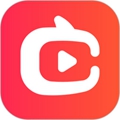
淘宝直播电脑版 媒体其它231MBv7.6.9
下载
商业录屏软件XSplit 媒体其它155.06Mv2.2.2103.2502 官方最新版
下载
SayaToo卡拉字幕精灵2直装最新版 媒体其它35.09Mv2.3.8.5568 免注册版
下载
混音天王修改版 媒体其它9.75Mv4.93 安装版
下载
youcam6豪华版 媒体其它287.00Mv6.0.2326.0 免费版
下载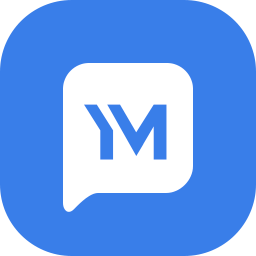
易媒助手平台 媒体其它13.81Mv2.1.0.7335 电脑版
下载